IconWorkshop是一款软件图标的制作工具,使用这款软件不仅可以进行图标的设计,还可以将图标进行导入,然后在进行编辑,最主要的是,使用起来非常的简单,再加上一些最近的绘图工具,图标的绘制需求即可轻松完成。
但是,对于首次使用IconWorkshop图标制作软件的小伙伴们来说,这款软件所提供的很多功能很多小伙伴都是无法理解的,就比如说是位图。那么什么是位图呢?其实,位图就是包含了通常用于填充工具栏的多个统一格式的图像。而图像带其实就是这样一个单独的位图,只要图像带创建好了以后,后面的图标编辑就更为方便了,因此,学会图像带的制作就显得尤其重要了。
那么如何使用IconWorkshop来创建新的图像带项目呢?下面就跟着小编一起来学习一下吧,希望能够对大家有所帮助。
第一步,在电脑上下载并安装IconWorkshop软件,软件安装成功后,双击打开。
第二步,进入到软件界面后,我们点击界面左上角的【新建】,此时软件界面上会弹出【创建一个新项目】的窗口,我们在此点击第四个选项,也就是【用于工具栏的新图像带项目】。
第三步,在接下来的界面当中,给新建的图像带进行取名,界面右下角的位置还有一个可以选择图像数量的选项,默认是十个图片,你也可以根据自己的实际需求,在上面进行添加或者是减少。当然了,你还可以在编辑的过程当中自己进行修改。
第四步,全部都设置好以后,就进入到了图标的制作界面当中了,接下来我们只需要一一将这些图片制作出来就可以了。喜欢什么样的图片,就可以通过软件界面右侧的绘图工具来用图标将其制作出来。在绘图工具当中,不仅拥有各种各样的工具,还拥有各种各样的颜色可供选择。
如果此时想要添加图像的话,我们可以在图像编辑器上面的工具栏当中,点击【插入图像】命令,系统就会直接添加一个新的图像编辑栏了。同样的,如果不想一下编辑那么多的图像的话,只需要将鼠标移动到这个图像上面,然后鼠标右键,点击移除图像就可以了。
第五步,所有的编辑工作都做好以后,就可以点击【保存】了,保存好以后,一个图像带就能够出现在软件的管理器当中了。而这里需要注意的是,一定要将你做完的图像保存在管理器当中,否则的话,辛辛苦苦编辑的内容,就会一不小心在管理器当中丢失了,后悔都来不及。
最后,保存好以后,就可以在软件的管理器当中进行查看了,下次需要使用的时候,就可以直接在管理器当中使用了。
以上呢就是小编为大家总结的关于使用IconWorkshop软件来制作工具栏图像带的具体方法了,如果你在工作当中由此工作需求,或者是想要自己学习制作图像带的话,那么不妨跟着本文将此方法学到手,这样的话,图像带的制作方法就变得更为轻松了。















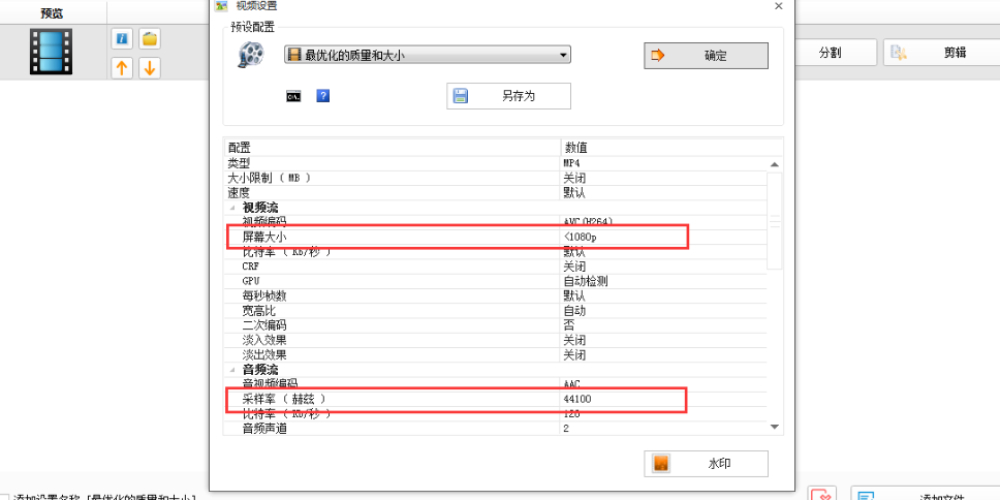













































































 X
X




